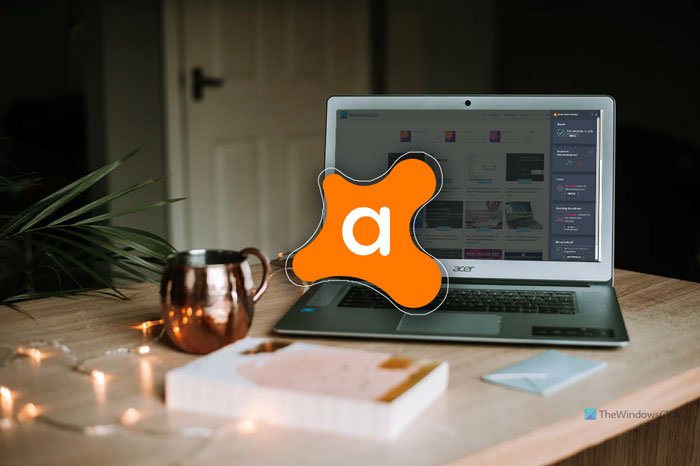Si vous souhaitez vérifier si un site Web peut être visité en toute sécurité ou bloquer divers trackers en ligne, vous pouvez utiliser le Extension Avast sur les navigateurs Chrome, Firefox et Edge. Voici comment installer, configurer et utiliser l’extension Avast sur Google Chrome, Microsoft Edge et le navigateur Mozilla Firefox sur Windows 11/10.
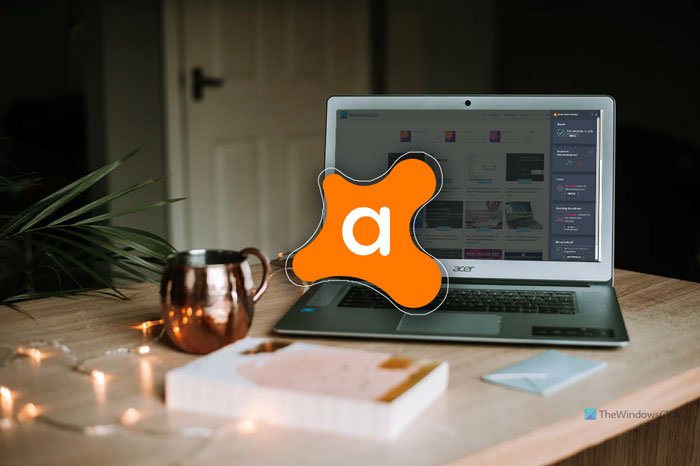
Qu’est-ce que l’extension Avast ?
Avast est un outil antivirus gratuit/payant populaire que vous pouvez utiliser sur les ordinateurs Windows 11/10 pour vous débarrasser du virus, des logiciels malveillants, etc. À moins que vous n’optiez pour la sécurité Premium ou Ultimate en dépensant de l’argent, votre antivirus gratuit Avast ne peut pas vous le dire si un site Web est sûr à visiter ou non. C’est pourquoi vous devez installer l’extension de navigateur Avast compatible avec Chrome, Firefox et Edge – qui est un module complémentaire de scanner d’URL de site Web. Vous n’avez pas besoin d’avoir l’antivirus Avast sur votre ordinateur pour utiliser cette extension de navigateur, qui est la meilleure partie.
Il y a plusieurs fonctionnalités qui pourraient vous plaire :
Il vous indique si un site peut être visité en toute sécurité ou non. Que vous visitiez le site directement ou que vous passiez par une recherche Google, vous pouvez trouver le même résultat. Dans tous les cas, vous pouvez trouver trois badges différents : vert (à visiter en toute sécurité), gris (inconnu), rouge (pas à visiter en toute sécurité). La meilleure chose est que vous pouvez évaluer n’importe quel site Web lorsque vous le visitez.
Il peut arriver que vous voyiez tout le temps des annonces Google, et il semble que vous suivre sur Internet. Pour désactiver les publicités personnalisées, vous devez arrêter divers trackers. L’extension Avast peut vous aider à le faire. Qu’il s’agisse de traqueurs ou de publicités de sites Web de réseaux sociaux, vous pouvez facilement vous désinscrire des publicités personnalisées.
Divers sites Web utilisent différents trackers pour offrir à leurs utilisateurs une meilleure expérience utilisateur. Cependant, vous n’aimez peut-être pas toutes ces pratiques et souhaitez vous débarrasser de ces traqueurs. Il est possible de le faire à l’aide de l’extension Avast pour Chrome, Edge et Firefox.
Il y a plus d’autres options et fonctionnalités incluses dans cet outil, et vous devez l’utiliser pour en savoir plus à leur sujet.
Comment utiliser l’extension Avast sur Chrome, Firefox et Edge
Pour utiliser l’extension Avast sur Chrome, Firefox et Edge, procédez comme suit :
- Visitez le référentiel officiel des extensions/add-ons de votre navigateur.
- Clique le Ajouter à Chrome/Ajouter à Firefoxbouton pour installer l’extension.
- Cliquez sur l’icône de l’extension Avast dans la barre d’outils.
- Cliquez sur les DÉTAILSpour vérifier les informations respectives.
Pour en savoir plus sur ces étapes, continuez à lire.
Dans un premier temps, vous devez installer cette extension dans votre navigateur. Selon le navigateur, vous devez cliquer sur le bouton Ajouter à Chrome/Ajouter à Firefox pour démarrer le processus d’installation.
Une fois que vous l’avez installé avec succès, vous pouvez voir une icône dans la barre d’outils sur laquelle vous pouvez cliquer pour afficher les détails d’un site Web. Ce panneau contient principalement quatre sections – Sécurité, confiance, confidentialité, et Collecte de données publicitaires.

Le Sécurité La section indique si un site Web peut être visité en toute sécurité ou non. Le Confiance La section affiche un bouton pouce haut/bas pour évaluer un site Web.
Prochain, Intimité, qui vous aide à trouver tous les trackers utilisés par le site.
La dernière chose est Collecte de données publicitaires, qui affiche toutes les informations relatives aux annonceurs et aux publicités.
Les deux dernières sections sont accompagnées d’un bouton appelé DÉTAILS. Vous pouvez cliquer sur ce bouton pour obtenir plus d’informations. Par exemple, il indique si le site Web utilise un tracker de réseau social, un tracker publicitaire, etc. D’autre part, vous pouvez également vous désinscrire de diverses publicités personnalisées. L’essentiel est que vous puissiez vous désinscrire de ces publicités de plusieurs annonceurs à la fois.
Comme mentionné précédemment, cette extension affiche un badge lorsque vous recherchez quelque chose dans le moteur de recherche Google ou Bing. Un bouclier vert signifie que le site est sûr.
En dehors de cela, cette extension est livrée avec certains paramètres ou options que vous pouvez utiliser pour personnaliser l’utilisation. Ouvrir Paramètres, ouvrez le panneau d’extension et cliquez sur l’icône d’engrenage des paramètres visible dans le coin supérieur droit.
Ici vous pouvez trouver ces options:
- Marquer mes résultats de recherche
- Afficher des info-bulles pour les résultats de recherche
- Afficher le nombre total de trackers sur un site
- Bloquer automatiquement tous les trackers
- Permettre l’analyse des performances et de l’utilisation des produits pour le développement de nouveaux produits
Vous pouvez activer ou désactiver ces fonctionnalités ou options en cochant ou en décochant la case correspondante.
Comment ajouter l’extension Avast à Chrome ?
Pour installer ou ajouter l’extension Avast à Chrome, vous devez visiter le Chrome Web Store, découvrez Sécurité en ligne Avast, et cliquez sur le Ajouter à Chrome bouton. Le processus est presque le même pour les navigateurs Edge et Firefox, mais vous devez visiter la galerie de modules complémentaires Firefox au lieu de Chrome Web Store.
En rapport: Meilleur gratuit Extensions de navigateur pour rester anonyme et sécurisé sur votre PC Windows.
L’extension Avast Chrome est-elle gratuite ?
Oui, l’extension Avast Chrome est gratuite à installer et à utiliser sur le navigateur. Vous pouvez installer cette extension Avast Online Security dans les navigateurs Edge, Chrome et Firefox.
C’est tout! Si vous le souhaitez, vous pouvez télécharger l’extension Avast pour Chrome et Edge à partir de chrome.google.com et pour Firefox de addons.mozilla.org.
Maintenant lis: Comment désinstaller complètement l’antivirus Avast de Windows.